Sådan nulstilles Glemt adgangskode på REDHAT / CENTOS 4/5/6
Følg nedenstående trin for at nulstille den glemte rodadgangskode:
Trin: 1 Rediger hovedmenuen
Genstart systemet, og tryk på en vilkårlig tast for at afbryde den normale opstartsproces for at bruge menuen, før den går ind i operativsystemet.

Afbryd den normale opstartsproces
efter afbrydelse giver det normale opstartsprocessystem os mulighed for at bruge menuen til at redigere grub, så vi kan gendanne rodadgangskoden.

Rediger GRUB-menuen
som vi kan se, tillader systemet os at redigere menuen ved at trykke på “e”. Så tryk på ” e ” for at gå mod næste trin.
Bemærk :- Hvis du har beskyttet din GRUB med adgangskode, vil den bede om at trykke på” p “for at indtaste adgangskoden for at låse GRUB op, og så tillader det at redigere menuen ved at trykke på”e”.
Trin: 2 Rediger Kernelargumentet

Rediger Kerneargumentet
efter hovedmenuen flyttede vi nu til en ny side, hvor vi skal redigere kerneargumentet ved at trykke på “e”, som vi kan se i snapshot over Kerneargumentet er der på anden linje.
Bemærk : -Vi kan flytte markøren ved op og ned pil på tastaturet.
så vælg den anden linje som valgt ovenfor på snapshot og tryk på “e” for at redigere kerneargumentet.

redigeret Ketnel Argument
som vi kan se efter redigering af kerneargumentet, er vi i stand til at foretage ændringer i linjen.
Læs også :
Sådan indstilles/ændres GRUB BOOT LOADER adgangskode i REDHAT/CENTOS / FEDORA
trin: 3 Konfigurer til opstart af enkelt brugertilstand
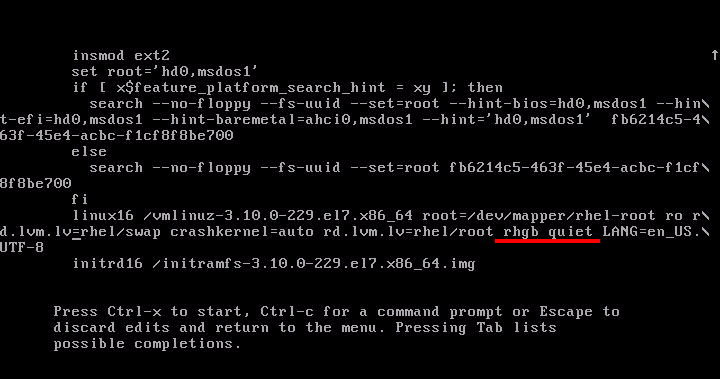
Fjern “rhgb stille” og indtast “single”
så Fjern rhgb Stille type single som vist i snapshot ovenfor, og tryk derefter på ENTER.

indtast “single” for at starte systemet som Enkeltbrugertilstand
efter foretage ændringer linjen ville se sådan ud som vist i snapshot ovenfor.
som vist på snapshot ovenfor skal du vælge kernelinjen og trykke på “b” for at starte operativsystemet i en enkelt brugertilstand.
nu vil det tage til shell prompt.
Trin: 4 Indstil adgangskoden til Root
ved shell-prompt skal du bare skrive under kommandoen for at nulstille adgangskoden.
$ passwd root # To reset the root password
Output :

Nulstil rodadgangskode
så det er sådan, Vi kan nulstille glemt adgangskode.




